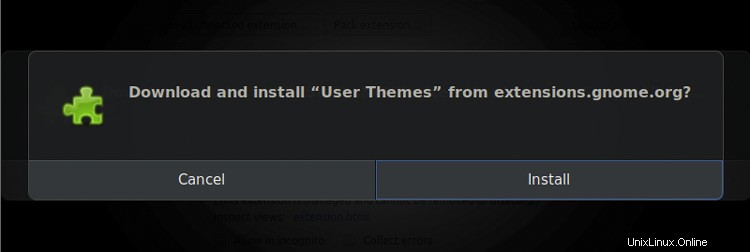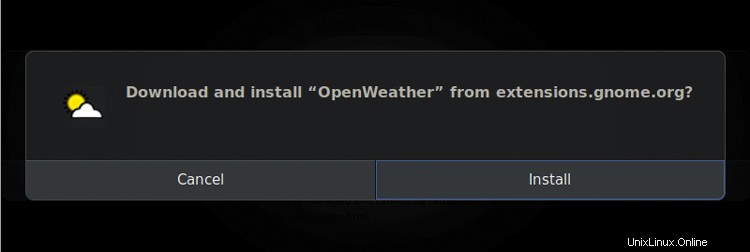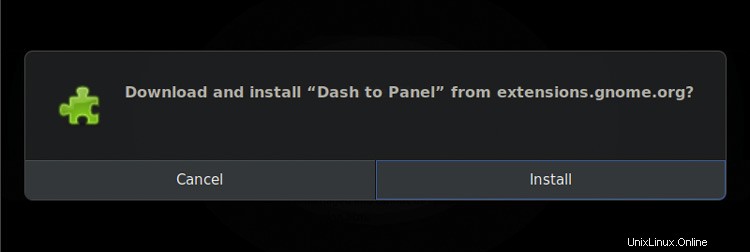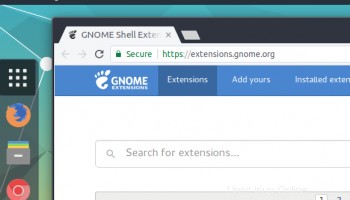
デスクトップでGNOMEシェル拡張機能を使用するのが好きであるが、しない場合 マシンを切り替えるときに手動で再インストールする必要があります。この投稿はあなたにぴったりです。
なんで?
Google Chrome(およびChromium)のGNOME統合拡張機能を使用すると、すでにそれを実行できます!
うん、あなたが持っているまったく同じアドオン ChromeにインストールしてGNOME拡張機能を最初にインストールすると、組み込みの同期機能が非表示になります。
有効にすると、たとえばUbuntuデスクトップマシンから、たとえばFedoraを実行しているVMインスタンスにGNOME拡張機能をほぼ自動的に同期できます。
GNOME拡張機能の同期(簡単な方法)
マシン間でGNOME拡張機能を同期するには、(明らかに)GNOMEShellを使用する必要があります まず、システムにGNOME拡張機能をインストールします。
同期機能は、Chrome / ium拡張機能で、アカウントの同期が有効になっている場合にのみ機能します(同期/同期するマシンで同じアカウントにログインする必要があります)。
Chrome拡張機能はChromeウェブストアから直接インストールできます:
GNOME Shell Integration Chrome / ium Extension
そして、Ubuntu Softwareからホストコネクタ(この同期サンドイッチの接着剤)を入手できます:
Ubuntuソフトウェアからchrome-gnome-shellコネクタをインストールします
ステップ1:拡張機能を同期する
別のコンピューターに転送するすべてのGNOMEシェル拡張機能を備えたLinuxデバイスで同期を設定する必要があります。
これを行うには、Google Chrome(またはChromium)を開き、Chromeにログインするだけです。 Googleアカウントで:
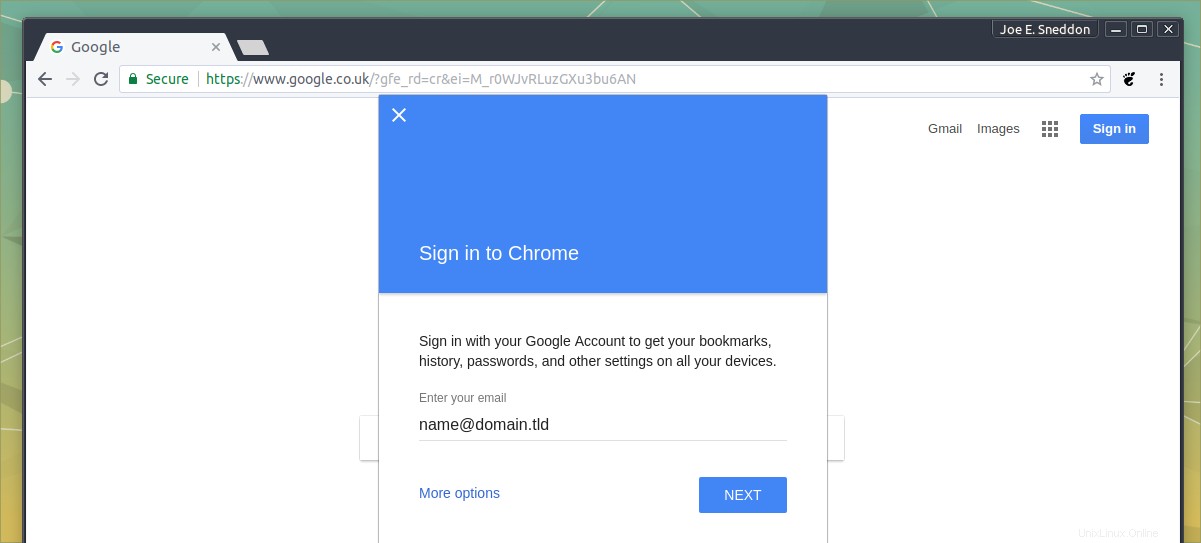
次に、ツールバー(または、メインメニューの場合はメインメニュー)でGNOMEロゴを右クリックします
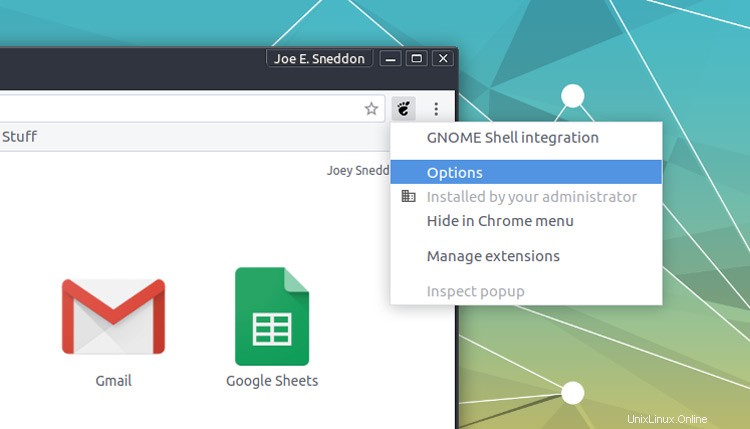
[オプション]を選択します。
新しいタブが開き、次のダイアログが表示されます:
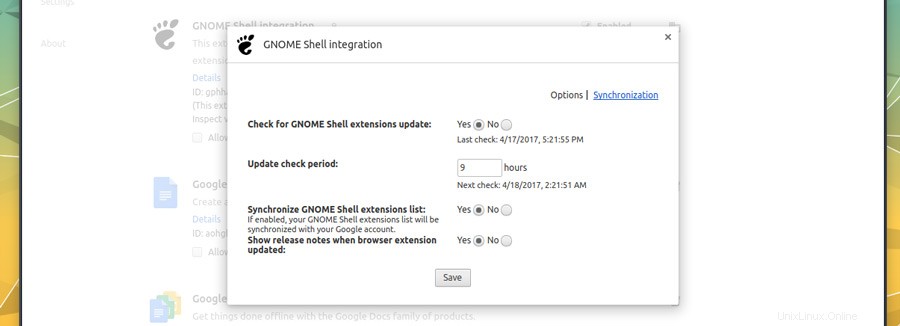
「GNOMEシェル拡張リストの同期」の横にあるラジオ項目を確認します 」のように、「はい ‘中央に暗い点があります。
[保存]をクリックします ‘。
[同期]をクリックして、同期された拡張機能のステータスを確認します オプションウィンドウの‘リンク:
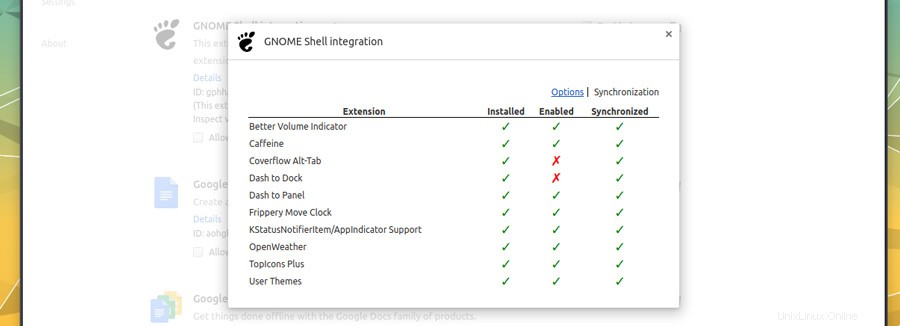
この画面には、同期されている拡張機能、インストールされている拡張機能、および有効になっている拡張機能が表示されます。トラブルシューティングに使用できます。
そして、最初の部分はこれですべてです。次は、同期された拡張機能を別のデスクトップにインストールするというエキサイティングなビットです。
ステップ2:同期された拡張機能をインストールする
必ずホストコネクタパッケージとchromegnomeshell拡張機能をインストールしてください。
次に、Chromeにログインします 以前にGNOME拡張機能を同期するために使用したGoogleアカウントを使用します。
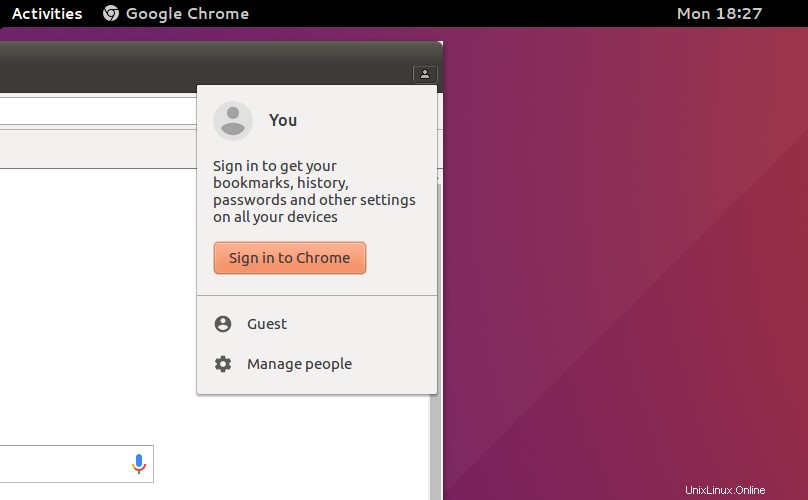
次に、前と同じように、GNOME Shell Integration拡張機能を右クリックして、[オプション]を選択します。
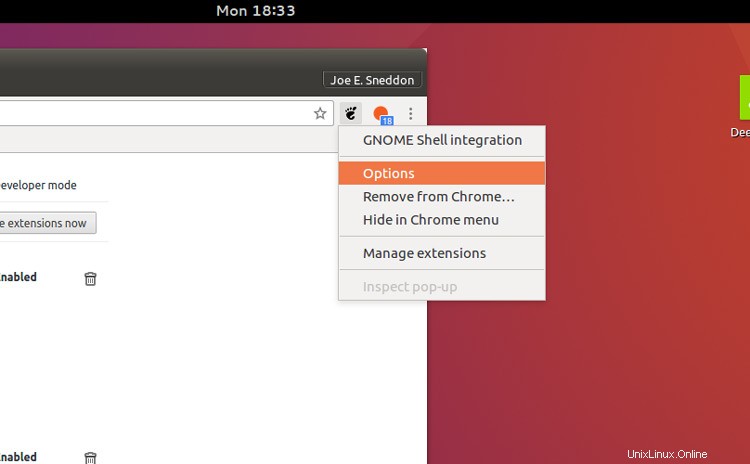
同期に問題がなければ、次のプロンプトが表示されます:
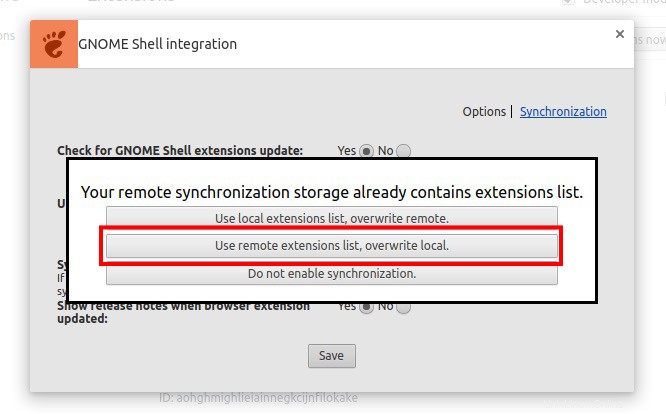
落ち着いて真ん中のオプションを選択 同期された拡張機能のリストをローカルにインストールします(すでにいくつかの拡張機能があるかどうかは関係ありません。このオプションでは、同期した拡張機能のみがインストールされます)。
ローカルリストをリモートリストで上書きすることに同意すると、 インストールしていない同期拡張機能をインストールできるように、一連のインストールアラートが表示されるのを確認してください。
表示されたとおりにこれらをインストールします。完了したら、元の構成に従って、すべての拡張機能を同期、インストール、および有効化(または無効化)する必要があります。
メモ
現在存在するこの機能について注意すべき点がいくつかあります。
デスクトップ間で拡張機能のリストを同期することはできますが(有効にするか無効にするか)、個々の拡張機能の設定を同期しません。
したがって、たとえば、デスクトップAにカスタムのDash to Dockを設定している場合、デスクトップBのDashtoDockは同じようには表示されません。デフォルト設定を使用して在庫になります。
拡張機能をアンインストールして同期リストから削除する場合は、オプションダイアログで同期を無効にしてから再度有効にし、[ローカル拡張機能リストの上書きリモートを使用する]を選択する必要があります。次回拡張機能が同期されると、拡張機能は無効になり、他のマシンからアンインストールされます。
同期名簿に追加する新しい拡張機能をインストールするときにも、同じルーチンが適用されます。